Fișier Shopify Robots.txt: Cum să îl găsiți, să îl editați și să ascundeți paginile
Publicat: 2022-06-27Motoarele de căutare precum Google caută pe internet date noi și accesează cu crawlere paginile web cu crawlere sau spider pentru a găsi conținut nou sau actualizat.
În calitate de proprietar al unui magazin Shopify, puteți folosi un fișier robots.txt pentru a bloca motoarele de căutare să acceseze cu crawlere conținutul paginii care ar putea reduce SEO site-ului dvs. prin furtul PageRank.
După cum se menționează și în ghidul Google pentru robots.txt, un fișier robots.txt le spune motoarelor de căutare ce pagini sau fișiere pot solicita sau nu crawlerele. Cu toate acestea, rețineți că acest lucru nu vă asigură că veți păstra o pagină web în afara Google. Vom analiza cum să păstrăm o pagină Shopify departe de Google mai târziu în acest articol.
În această postare, vom explica unde se află fișierul dvs. Shopify robots.txt, cum să ascundeți o pagină de motoarele de căutare și dacă o puteți edita. Să ne scufundăm.

Cum să găsiți fișierul Shopify Robots.txt și să trimiteți harta site-ului dvs
Fișierul dvs. Shopify robots.txt se află în directorul rădăcină al numelui de domeniu principal al magazinului dvs. Shopify. Va arăta ca un nume de domeniu slash robots.txt, ca în exemplul următor:
examplestore.com/robots.txt
Trimiterea sitemapului dvs
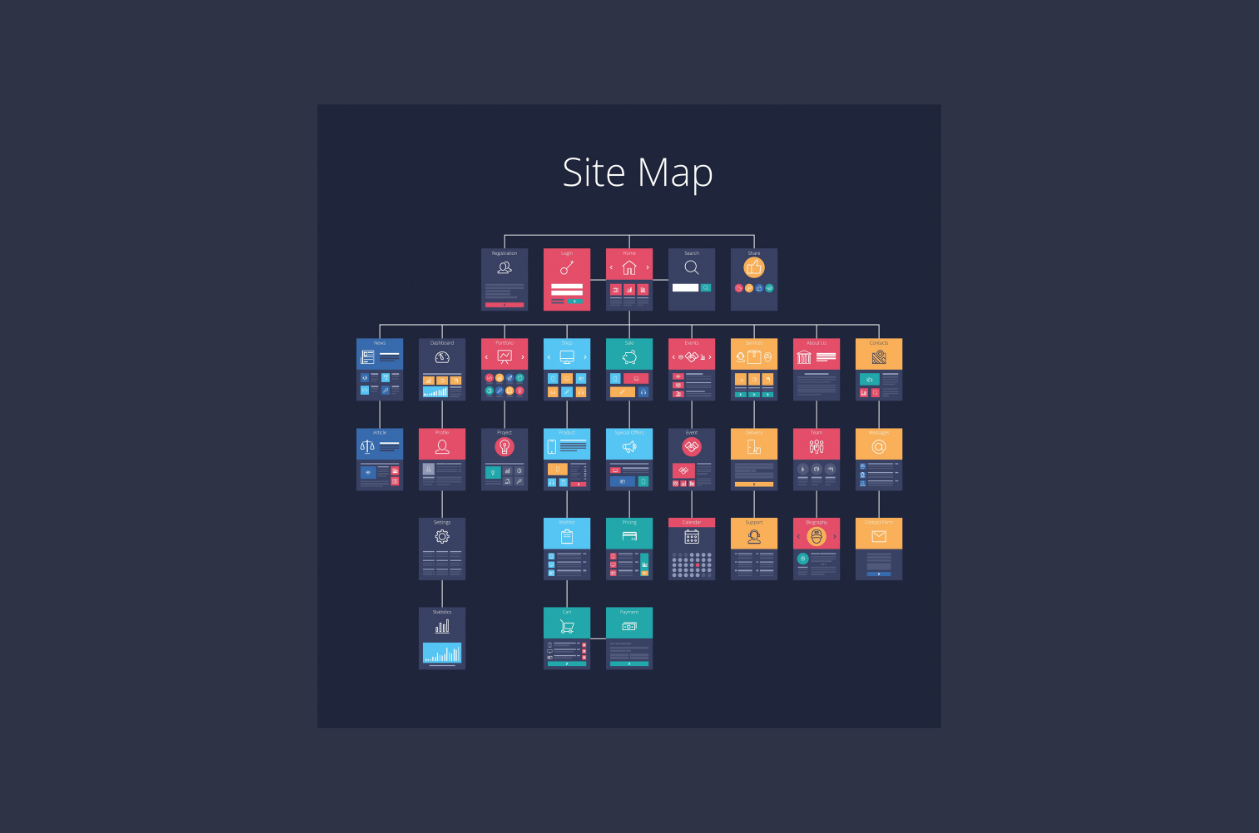
Dacă credeți că o anumită pagină, fișier sau conținut al magazinului dvs. Shopify este blocat de robots.txt și doriți să o editați astfel încât Google și alte motoare de căutare să le poată indexa, gândiți-vă din nou.
NU TREBUIE să editați fișierul robots.txt pentru a vă asigura că Google indexează conținutul site-ului dvs.
Puteți trimite harta site-ului dvs. la Google pentru a-i informa totul despre conținutul, fișierele și actualizările site-ului dvs. Sitemapurile sunt generate automat și se află în directorul rădăcină al domeniilor magazinului dvs. Shopify. Adică, katies-apperal.com/sitemap.xml .
Un fișier Shopify Sitemap conține linkuri către toate produsele, paginile, postările de blog, imaginile produselor și colecțiile dvs. Motoarele de căutare folosesc acest fișier pentru a indexa site-ul dvs., astfel încât paginile magazinului dvs. să apară în rezultatele căutării.
Pentru planul Shopify de bază: numai domeniul principal al magazinului dvs. are un fișier de hartă site generat și poate fi descoperit de motoarele de căutare.
Pentru Advanced Shopify sau Shopify Plus Plan: Dacă utilizați domenii internaționale, fișierele de hartă site sunt generate pentru toate domeniile dvs.
Rețineți că ar putea dura ceva timp pentru ca motoarele de căutare să acceseze cu crawlere și să indexeze paginile dvs. web. Google nu garantează cât timp va dura procesul. Puteți utiliza Google Search Console pentru a solicita manual indexarea fiecărei pagini sau pentru a trimite harta site-ului magazinului dvs.
Iată cum să trimiteți sitemap-ul dvs. Shopify la Search Console:
Pasul 1. Accesați contul Search Console. Faceți clic pe ≡ și selectați Adăugare proprietate .
Pasul 2. Din caseta Select Property Type , selectați URL Prefix . Apoi, introduceți domeniul Shopify pe care doriți să îl adăugați ca proprietate. (Includeți partea https:// .)
Pasul 3. Faceți clic pentru a continua. Selectați etichetă HTML în fereastra Verificați calitatea de proprietar .
Pasul 4. Evidențiați eticheta HTML completă și copiați-o în clipboard.
<meta name="google-site-verification" content="IV7BPLESttSpBdxSWN1s4zlr4HIcuHkGQYmE3wLG59w" />
Pasul 5. Accesați Shopify Admin > Magazin online > Teme .
Pasul 6. Găsiți tema pe care doriți să o editați și faceți clic pe Acțiuni , apoi pe Editați codul .

Pasul 7. Vedeți secțiunea Aspect, găsiți și faceți clic pe theme.liquid .
Pasul 8. Lipiți eticheta pe care ați copiat-o pe o linie goală, direct sub eticheta de deschidere <head> .
Pasul 9. Salvați și reveniți la Search Console pentru a face clic pe Verificare .
Observați că procesul de verificare nu are loc imediat. Dacă primiți un mesaj de eroare, așteptați 15 minute pentru a face clic din nou pe Verificare.
Cum să editați fișierul Shopify Robots.txt
Dacă întrebați „ Pot să îmi editez fișierul Shopify Robots.txt? ” răspunsul este nu . Nu puteți edita un fișier robots.txt dacă utilizați un serviciu de găzduire, cum ar fi Shopify. Shopify se ocupă automat de fișierele robots.txt pentru tine și fii sigur că o fac corect.
De exemplu, Shopify blochează automat afișarea paginii coșului de cumpărături în motoarele de căutare. Acest lucru ajută la SEO al magazinului dvs., deoarece permite găsirea mai ușor a paginilor de produse în rezultatele căutării.
Pe scurt, acest lucru este pentru a vă asigura că paginile dvs. de produse au o poziție mai ridicată decât pagina dvs. de plată.
Cum să ascunzi o pagină Shopify de motoarele de căutare?
Deși nu vă puteți edita fișierele robots.txt Shopify, puteți ascunde paginile care nu sunt incluse în robots.txt. Este posibil prin personalizarea secțiunii <head> a fișierului de aspect theme.liquid al magazinului dvs.
1. Deschideți pagina de administrare Shopify și accesați Magazinul online > Teme .
2. Găsiți tema pe care doriți să o editați. Apoi, faceți clic pe Acțiuni > Editați codul .
3. Faceți clic pe theme.liquid.
4. Pentru a exclude șablonul de căutare, inserați codul de mai jos în secțiunea <head> :
{% if template contains 'search' %}<meta name="robots" content="noindex">{% endif %}
5. Dacă doriți să excludeți o anumită pagină, inserați codul de mai jos în secțiunea <head> :
{% if handle contains 'page-handle-you-want-to-exclude' %}<meta name="robots" content="noindex">{% endif %}
- Nu uitați să înlocuiți mânerul de pagină pe care doriți să-l excludeți cu mânerul de pagină corect.
6. Salvați modificările.
Sursa: Shopify
Pentru ce este folosit un fișier Robots.txt?
Scopul principal al unui fișier robots.txt este de a gestiona traficul cu crawler către site-ul dvs. și, adesea, de a menține o pagină departe de Google, în funcție de tipul paginii.
Pagina web: puteți gestiona traficul către o pagină web folosind fișiere robots.txt, dar nu vă puteți ascunde paginile web din rezultatele căutării Google. Poate apărea în continuare în rezultatele căutării.
Fișier media: un fișier robots.txt vă poate ajuta să gestionați traficul și să împiedicați apariția fișierelor imagine, video și audio în rezultatele căutării Google.
Fișier cu resurse: fișierele Robots.txt pot bloca fișiere cu resurse, cum ar fi fișierele de script, imagine sau stil neimportante și vă pot ajuta să gestionați traficul către acele fișiere.
Cum să păstrați o pagină Shopify departe de Google?
Dacă doriți să păstrați o pagină web departe de Google, ar trebui să utilizați directive noindex sau să vă protejați pagina cu parolă.
Cunoașteți limitările unui fișier Robots.txt
- O pagină cu fișierul robots.txt poate fi în continuare indexată de Google dacă este legată de alte site-uri.
- Diferite crawler-uri indexează diferit sintaxa și este posibil ca unii să nu înțeleagă anumite instrucțiuni.
- Depinde de crawler să respecte instrucțiunile robots.txt sau nu. Nu toate motoarele de căutare acceptă directivele robots.txt.
Notă: în toate cazurile, este important să testați fișierele robots.txt ale magazinului dvs. Shopify. Puteți folosi Robots.txt Tester de la Google în acest sens.
Articole utile care v-ar putea plăcea:
- Cum se creează un link Shopify Adaugă în coș
- Shopify Collection Image Size: Cum să redimensionați și să optimizați imaginile
- Cum să încărcați fișierul HTML în rădăcina magazinului Shopify
